wps文件...
wps文件只想打印部分选中的文字,而不是打印整篇文档,该怎么打印部分文件呢?下面我们就来看看详细的教程。

1、在Windows10系统桌面,依次点击“开始/Wps Office/wps2019”菜单项。
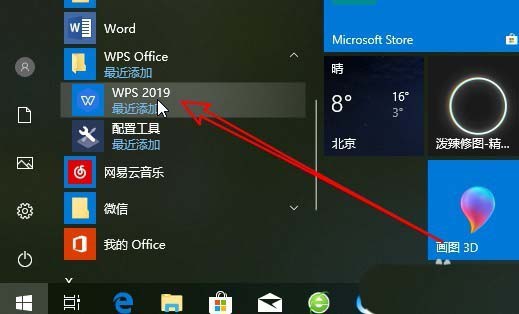
2、这时就会打开wps2019应用了,首先用wps2019打开要编辑的文档。

3、接着鼠标点击wps2019软件主界面左上角的“文件”菜单项。
Wps office 2019如何关掉广告?wps2019去广告的方法
Wps office 2019是最近的办公软件,用户在使用该软件的时候会不是的弹出一些广告,遇到这一问题要如何的解决呢?本文中将会有详细的解决方法
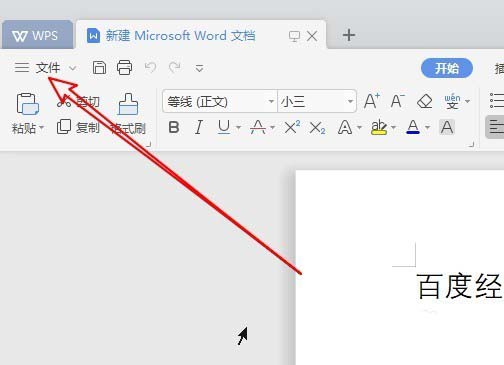
4、在弹出的文件下拉菜单中,点击“打印”菜单项。
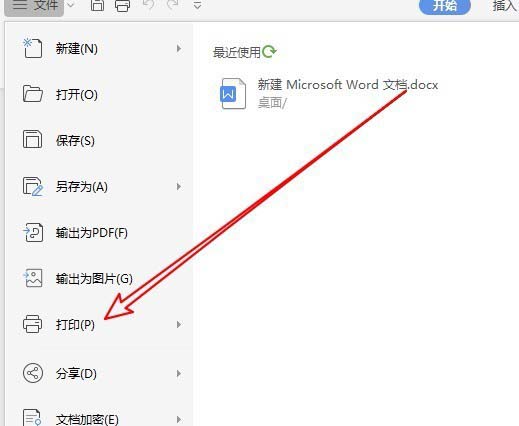
5、接着在弹出的二级菜单中再点击“打印”菜单项。
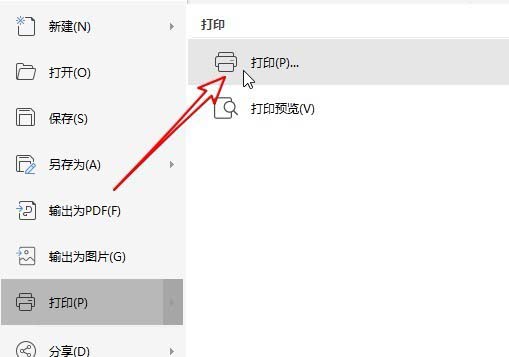
6、这时就会弹出wps2019的打印设置窗口,在窗口中选中“所选内容”设置项,最后点击确定按钮就可以了。这样我们就可以只打印选中的内容了。
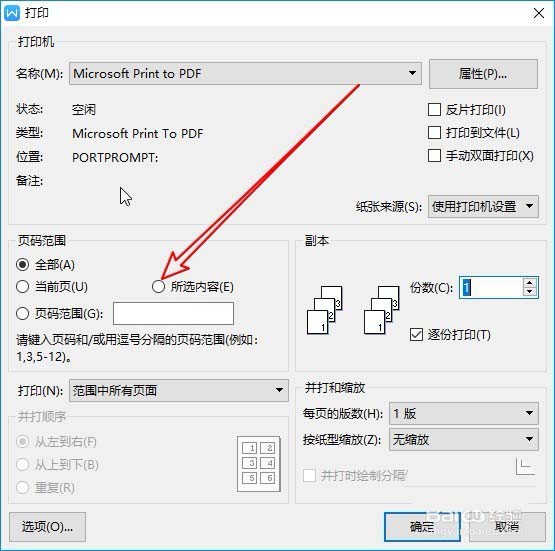
以上就是wps2019只打印选择文字的教程,希望大家喜欢,请继续关注脚本之家。
相关推荐:
wps怎么绘制重点流程图图形?
wps怎么绘制重点流程图图形?wps中可以绘制漂亮的流程图,该怎么绘制流程图呢?下面我们就来看看详细的教程,需要的朋友可以参考下






